小编详解win10系统家庭组退不了的具体方法
时间:2021-06-28 21:36 编辑:admin
我们在操作win10系统电脑的时候,常常会遇到win10系统家庭组退不了的情况,想必大家都遇到过win10系统家庭组退不了的情况吧,那么应该怎么处理win10系统家庭组退不了呢?我们依照1、使用组合快捷键win键+r键打开运行窗口,在打开的运行窗口中输入“Services.msc”回车确认打开服务窗口,并且在服务窗口中找到“HomeGroup Listener ”服务,然后右键点击停止该服务即可; 2、同方法一一样,首先打开服务窗口,然后在打开的服务窗口中找到“HomeGroup Provider”服务,然后右键点击选择停止该服务即可;这样的步骤就行了;下面小编带领大家看看win10系统家庭组退不了的具体步骤:
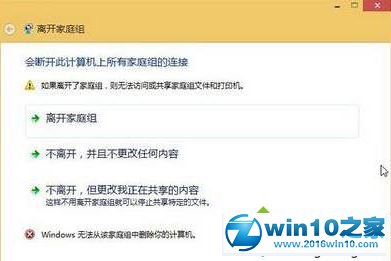
其实很简单,我们只要把两个家庭组服务关闭即可。
1、使用组合快捷键win键+r键打开运行窗口,在打开的运行窗口中输入“Services.msc”回车确认打开服务窗口,并且在服务窗口中找到“HomeGroup Listener ”服务,然后右键点击停止该服务即可;
2、同方法一一样,首先打开服务窗口,然后在打开的服务窗口中找到“HomeGroup Provider”服务,然后右键点击选择停止该服务即可;
3、HomeGroup Listener和HomeGroup Provider服务是Win10家庭组的关键服务关闭之后自然也不能使用家庭组了。
以上给大家分享的便是Win10系统下家庭组退不了的详细解决方法,这样就可以成功退出家庭组了。
上面就是关于win10系统家庭组退不了的解决方法如果你的电脑也遇到了这种情况,可以试试上面的方法哦。欢迎给小编留言哦!


















共0条
以上留言仅代表用户个人观点,不代表本站立场
立即评论